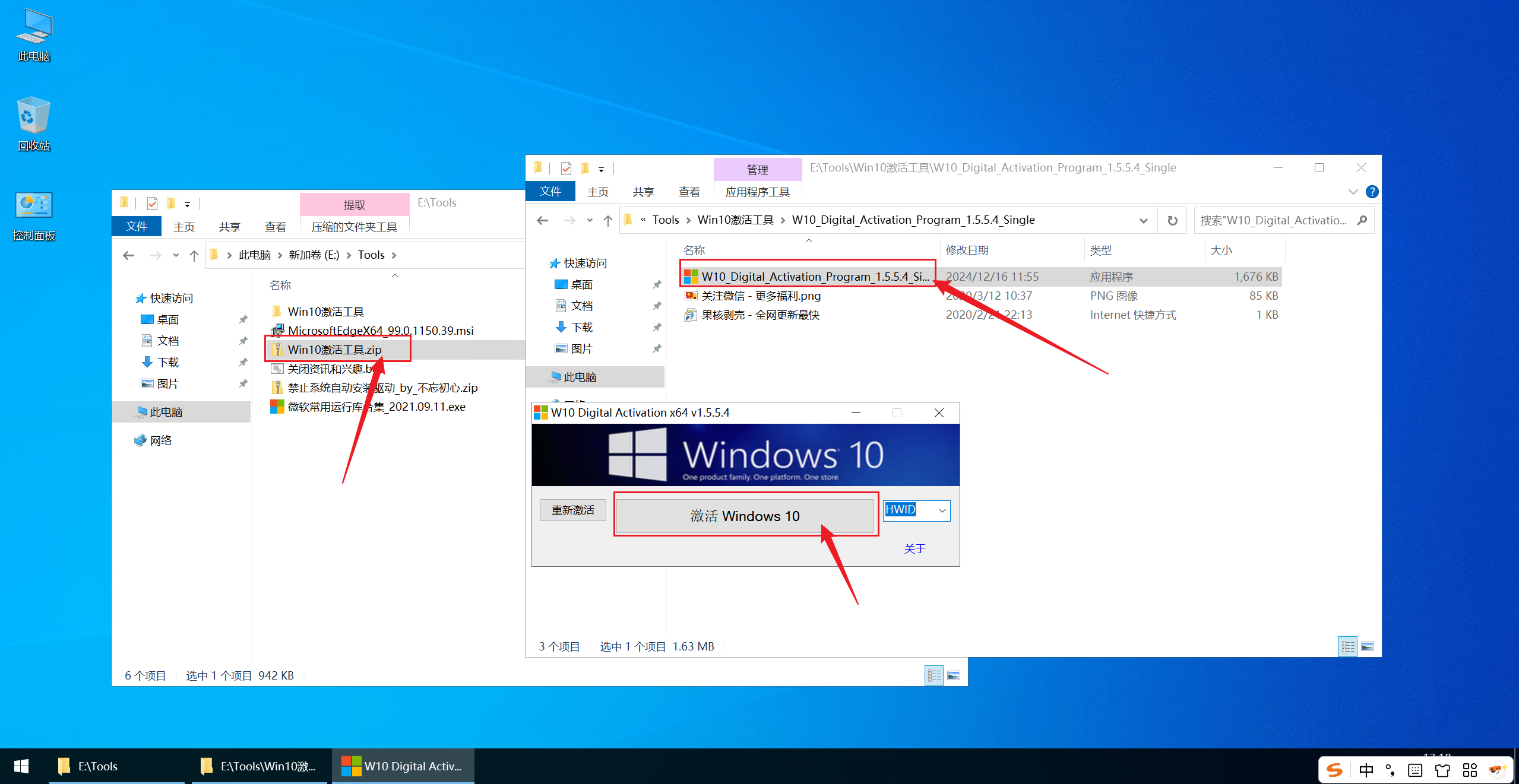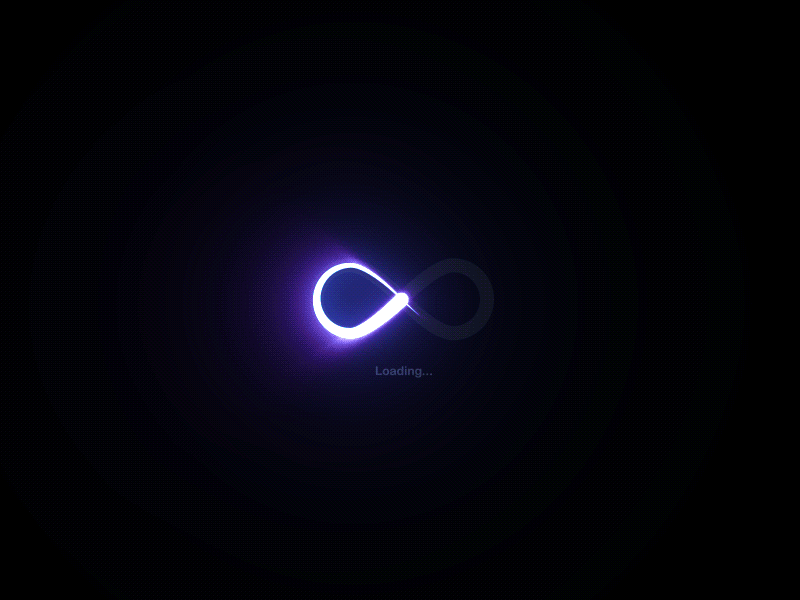.webp)
PVE安装精简版Win10
本文最后更新于 2025-07-13,文章内容可能已经过时。
准备工作
这里使用的是不忘初心纯净版 Win10 精简版系统,iso 镜像大小只有 1.9G
下载地址:天翼云盘(访问码:h1x0)
或者在公众号回复“不忘初心”获取下载链接
本教程中所使用的文件都已提供
创建虚拟机
将镜像上传到 pve 中
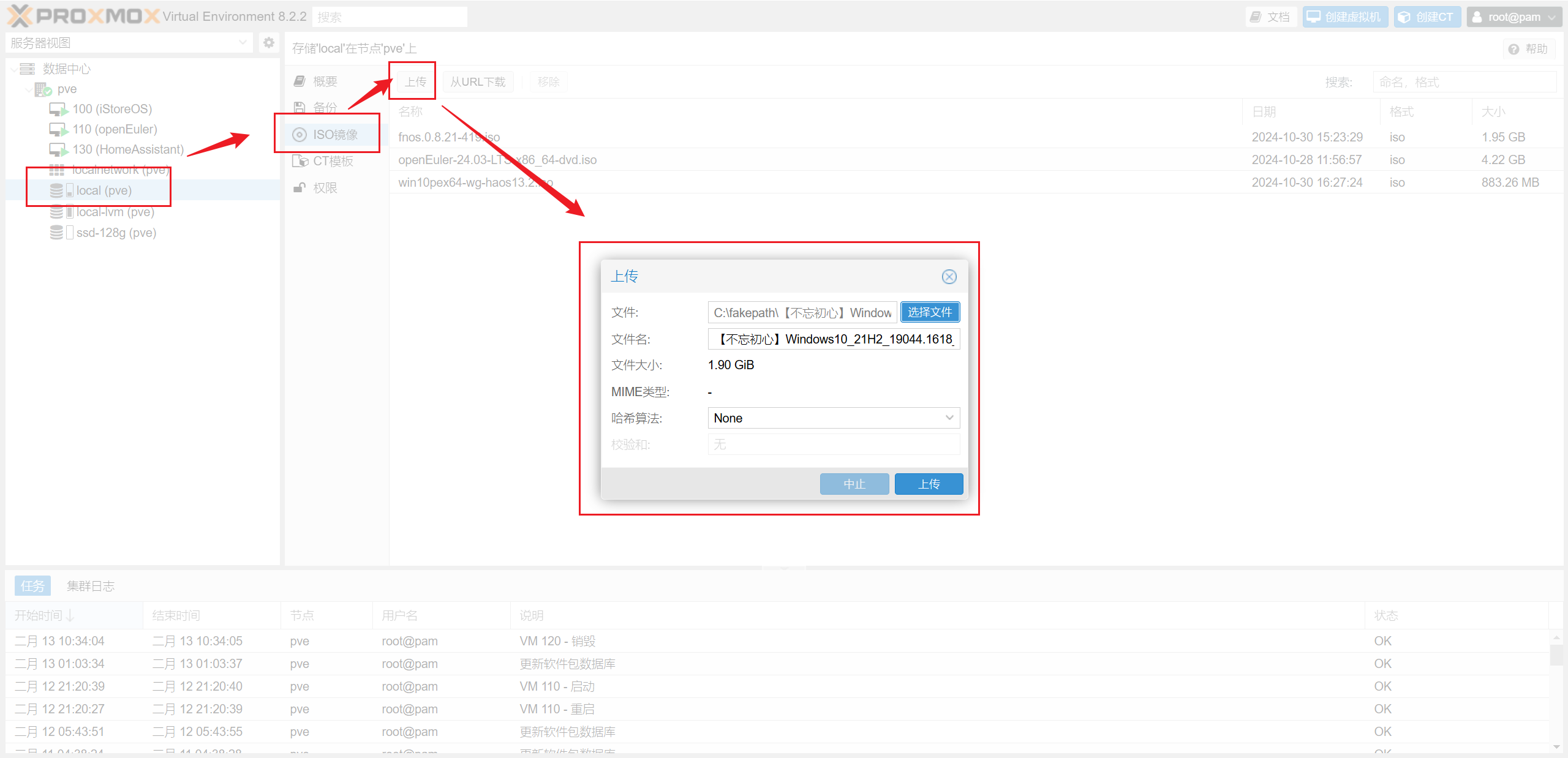
创建虚拟机
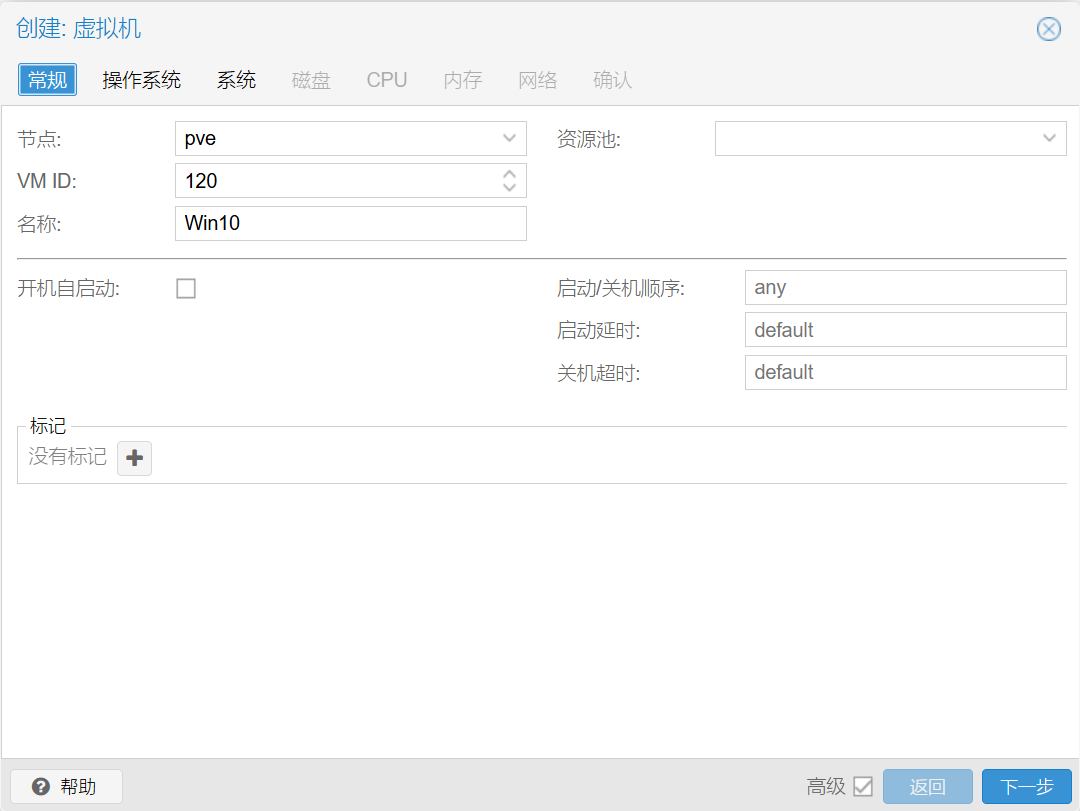
ISO 镜像那里选择刚刚上传的 ISO 镜像
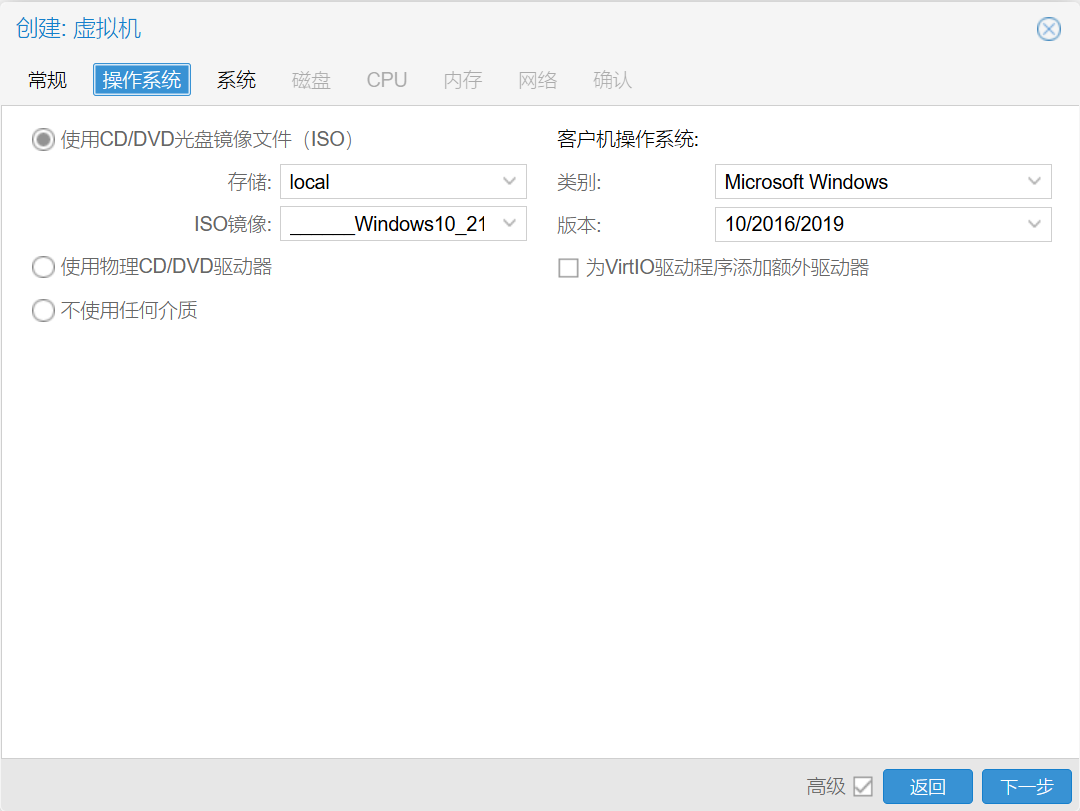
机型这里选择 q35,方便日后做显卡直通
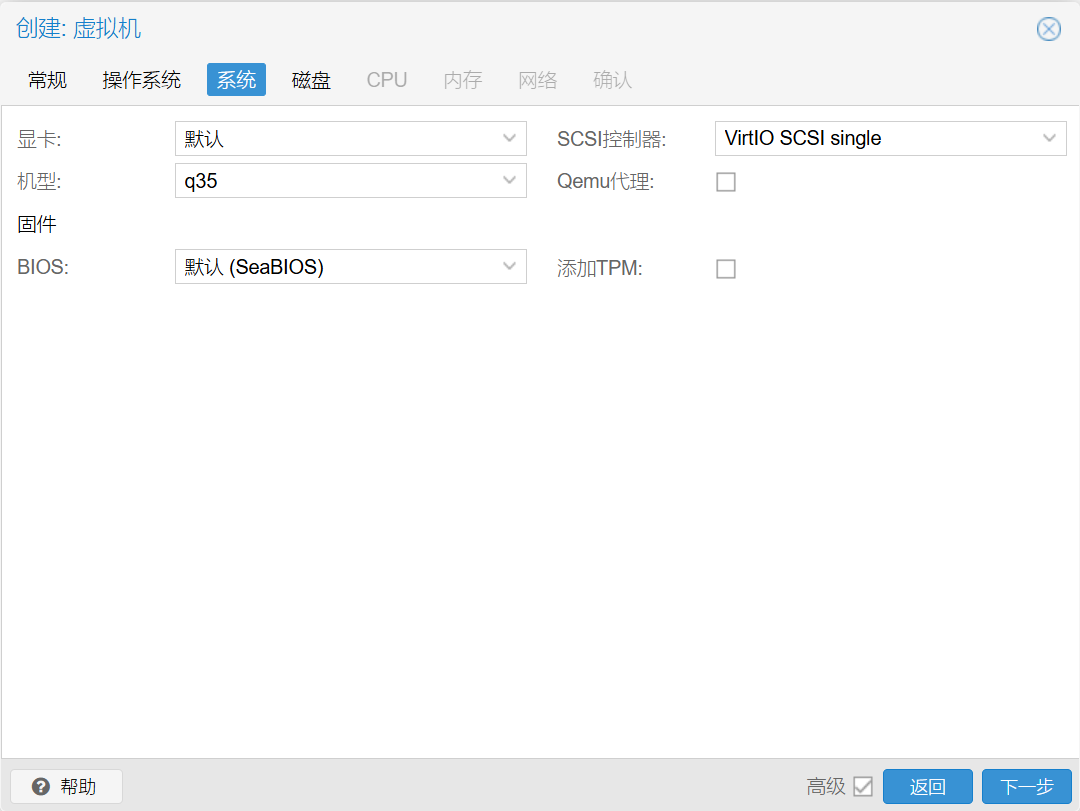
磁盘、CPU、内存根据实际情况选择即可,网络默认即可

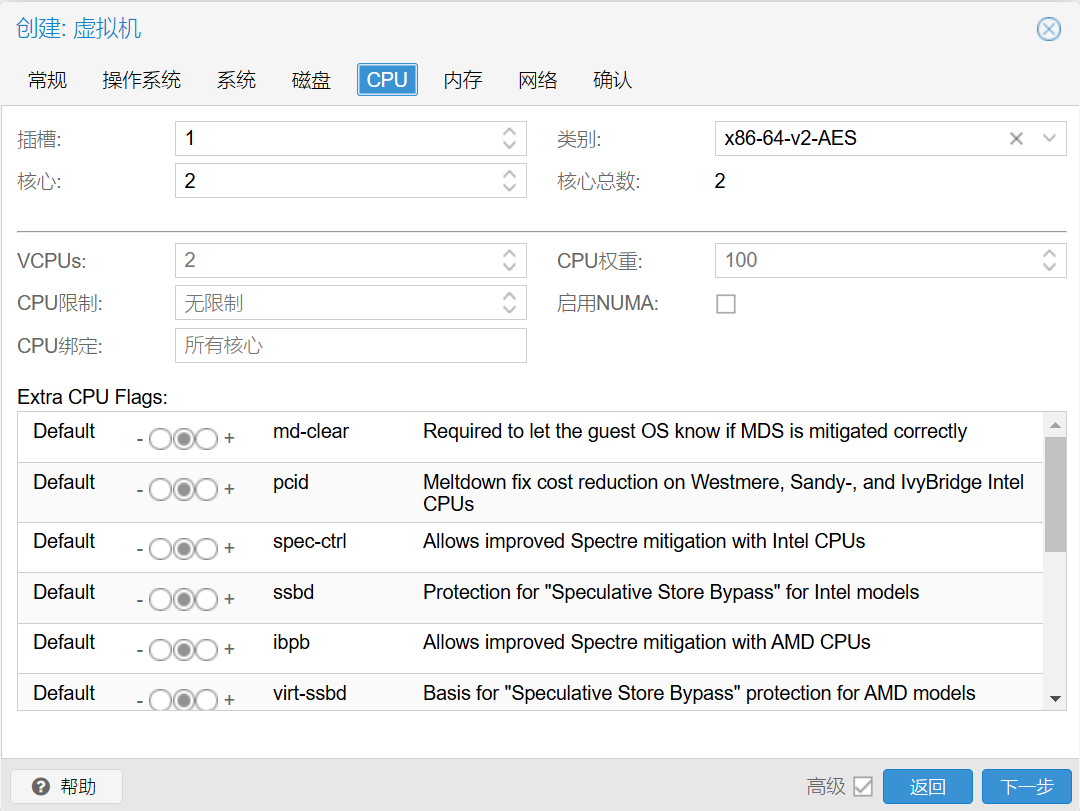
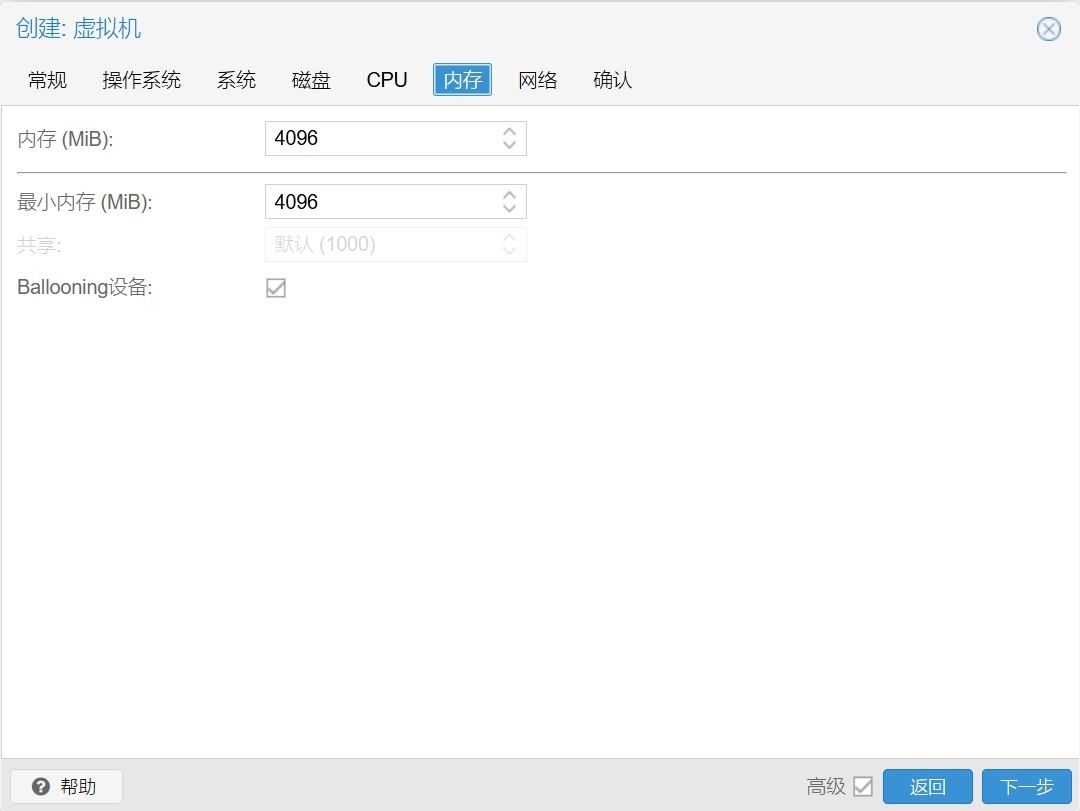
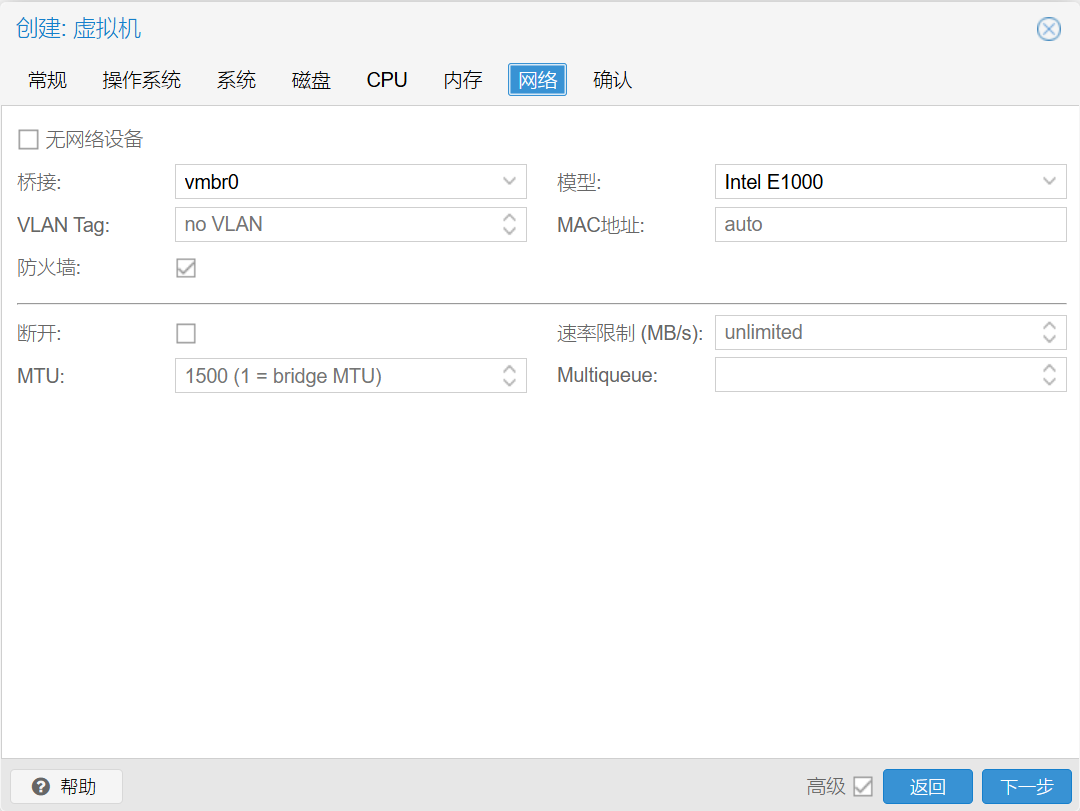
创建完成后开机即可
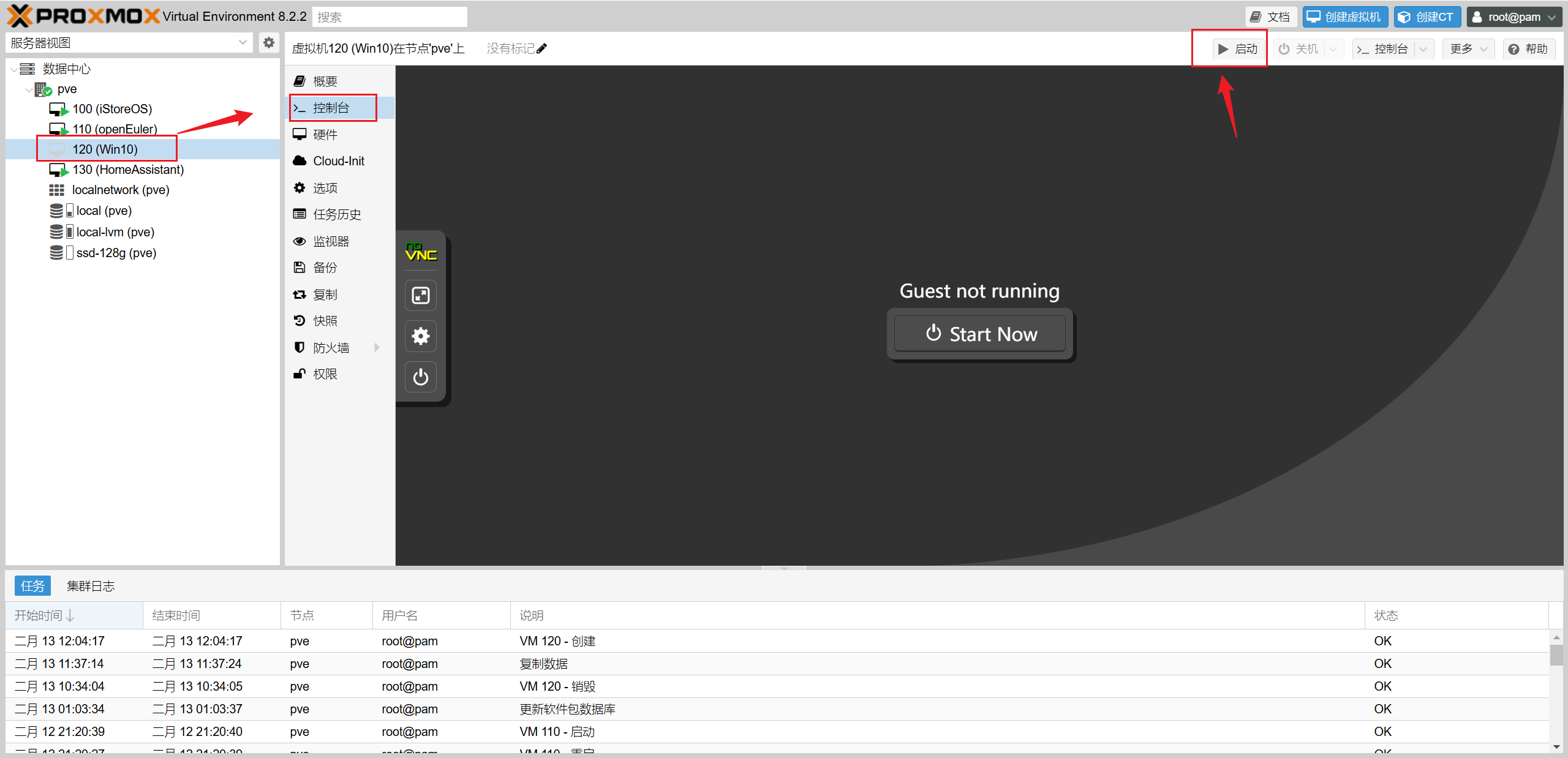
安装系统
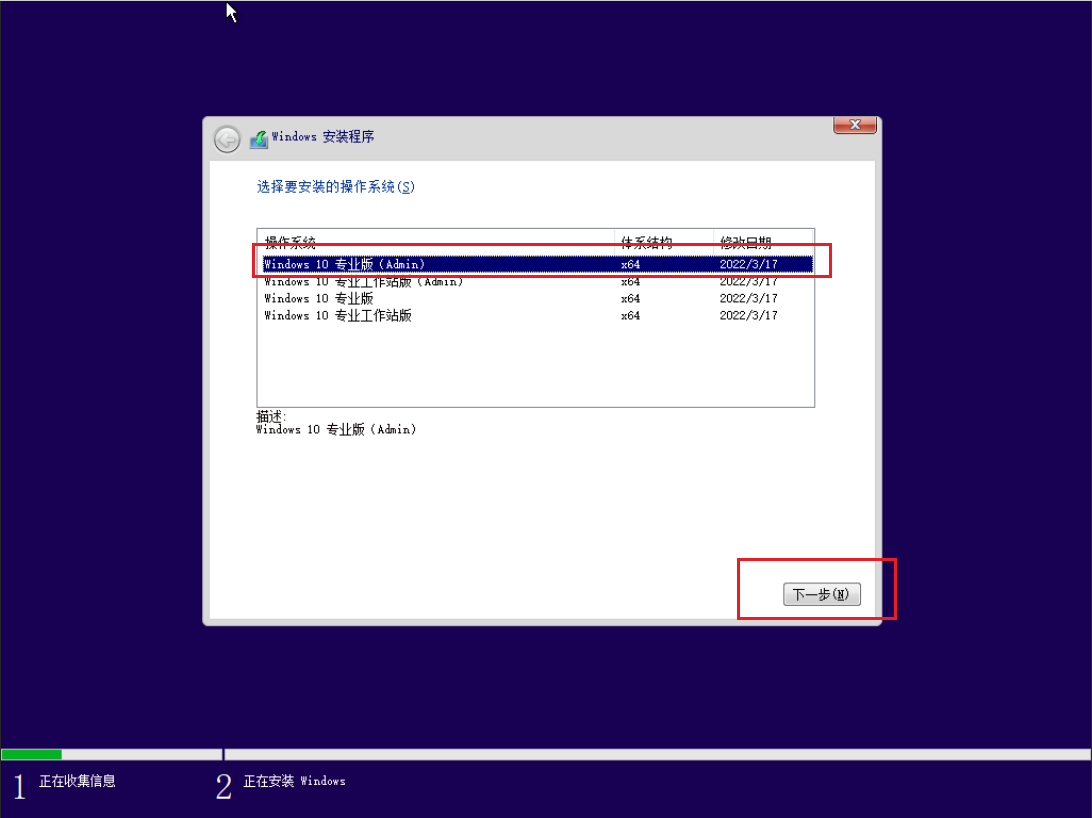
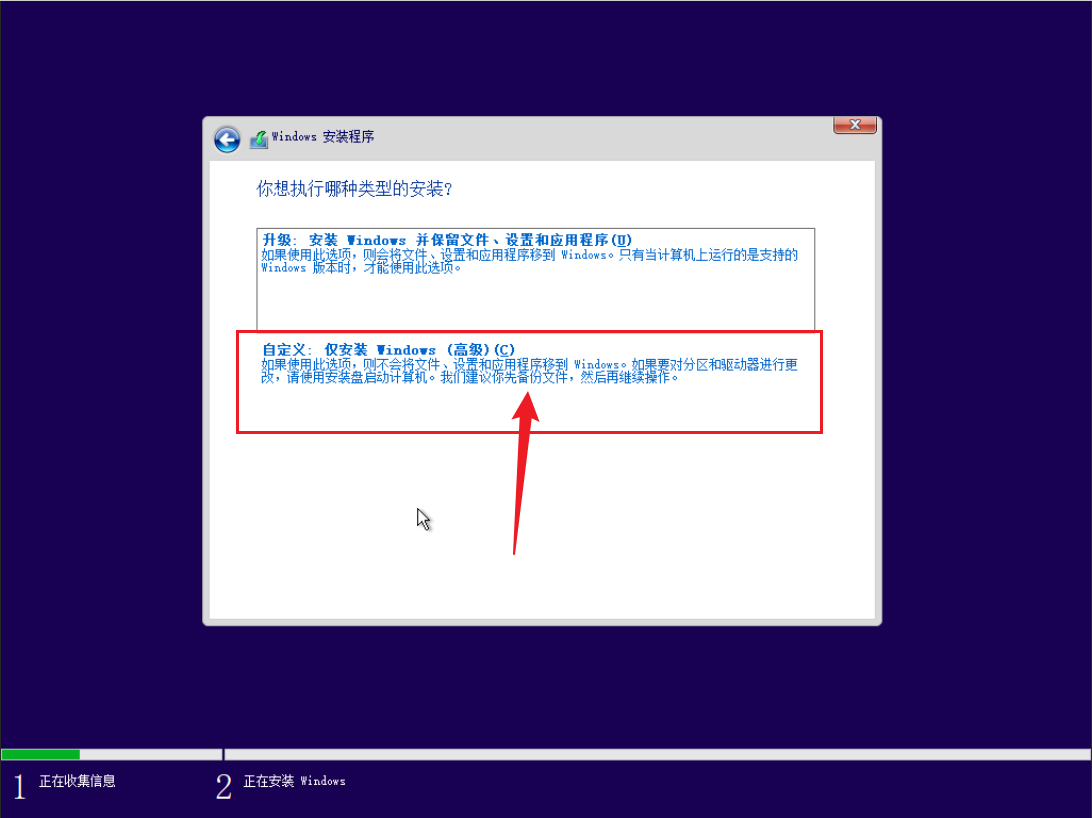
这里选择你的系统盘安装位置
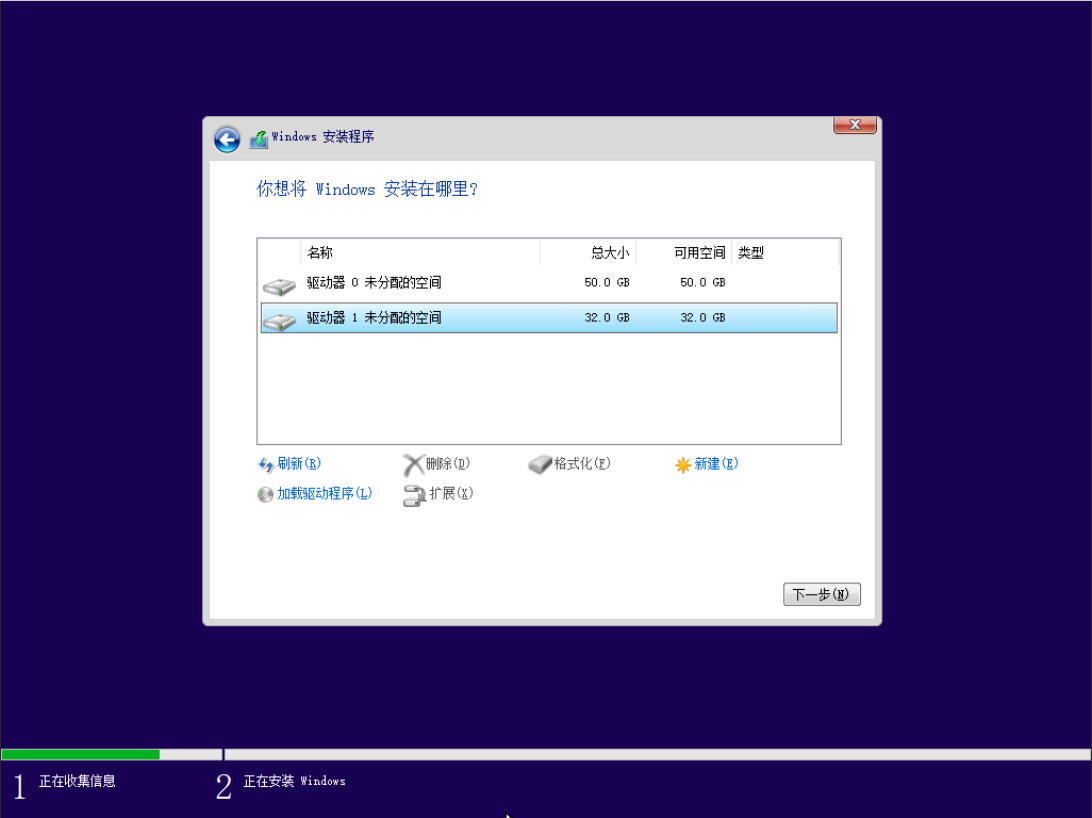
等待安装完成即可,一般为 3~5 分钟,安装完成后等待一会就进入系统了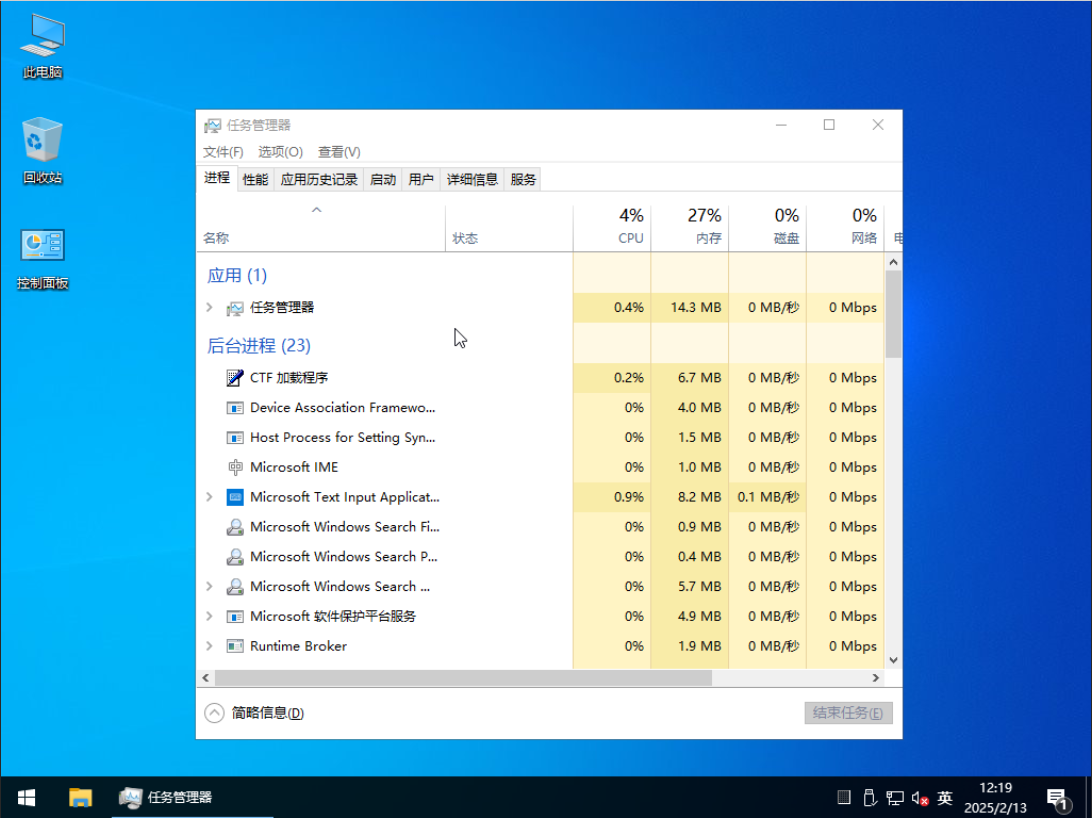
补充
删除 CD-DVD 中 ISO 镜像
将 Win10 关机,然后在硬件的 CD-DVD驱动器中选择不使用任何介质
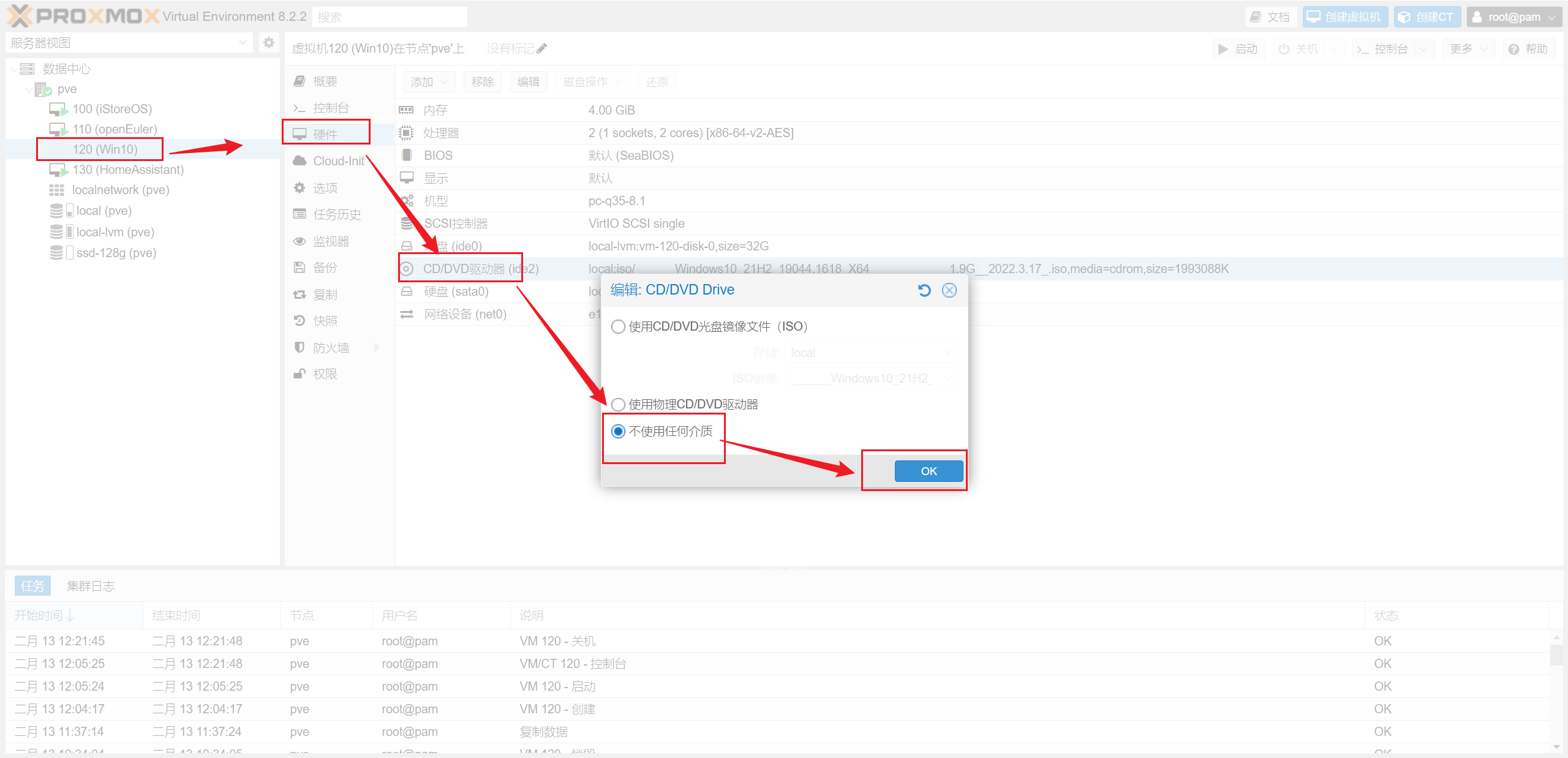
开启远程桌面连接
如果你和虚拟机不在同一个网络中(比如机器在家,人在外地),也可以安装像 todesk、向日葵等远程控制软件使用
将 Win10 关机,然后在硬件的网络设备中 取消勾选防火墙
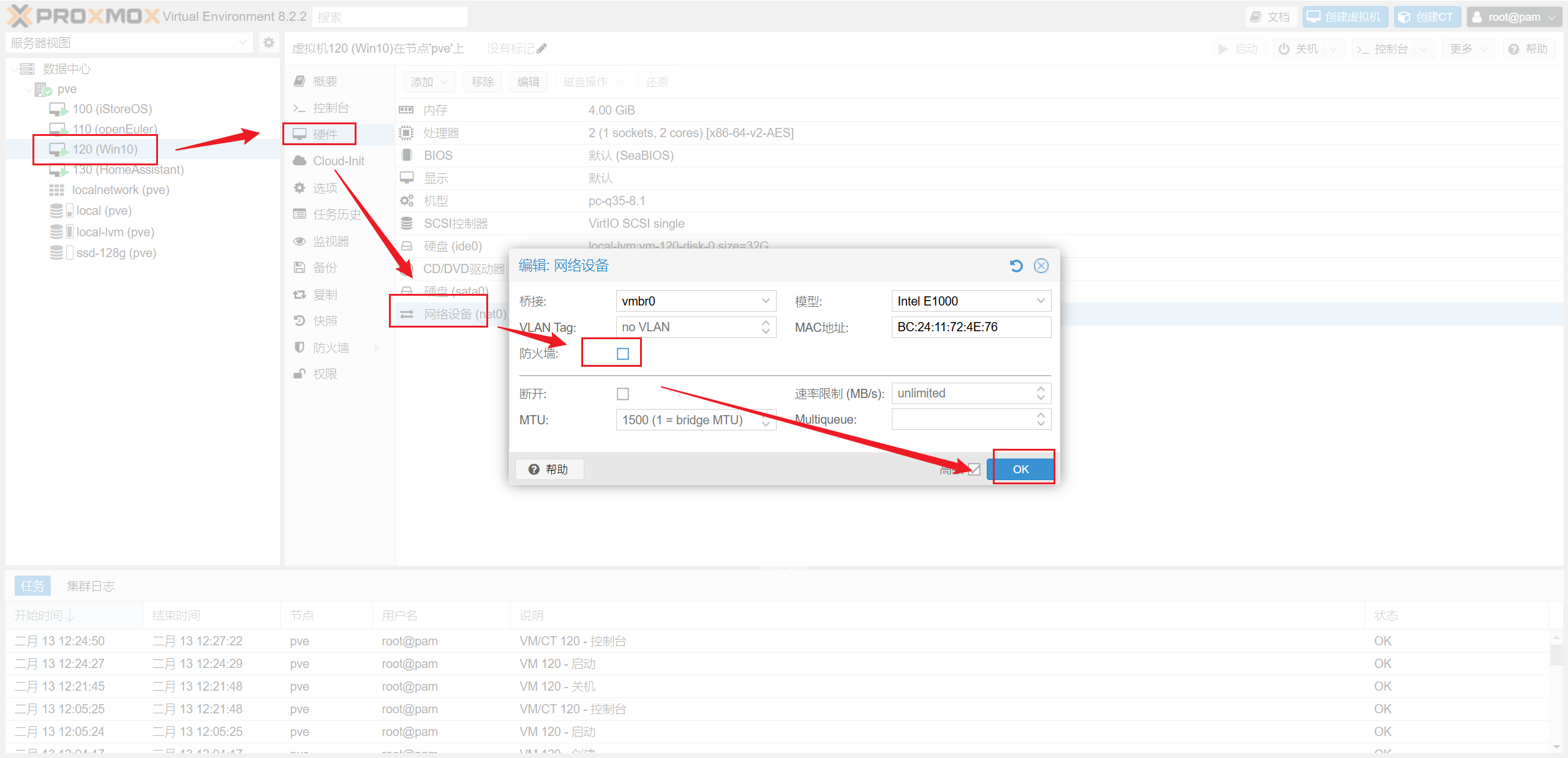
开机进入系统,在设置——系统——远程桌面中开启
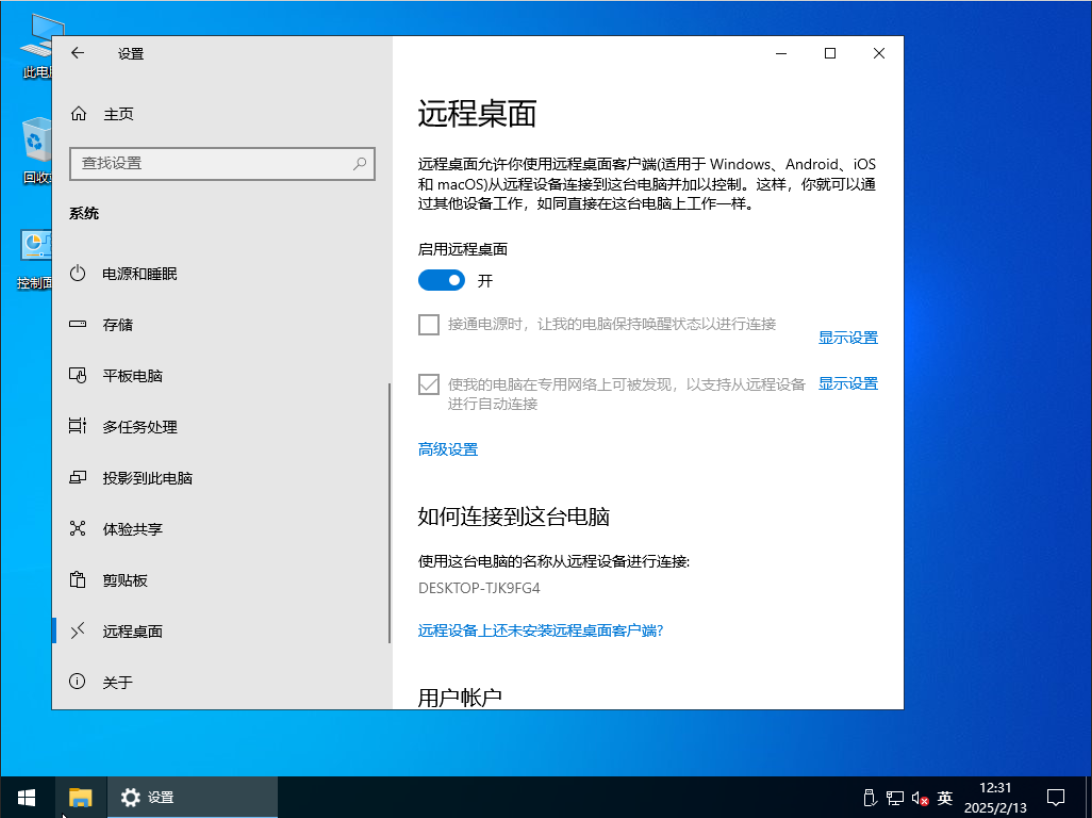
在右下角的 Windows系统中选择运行

然后输入
GPEDIT.MSC
将账户:使用空密码的本地账户只允许进行控制台登录 选项改为禁用
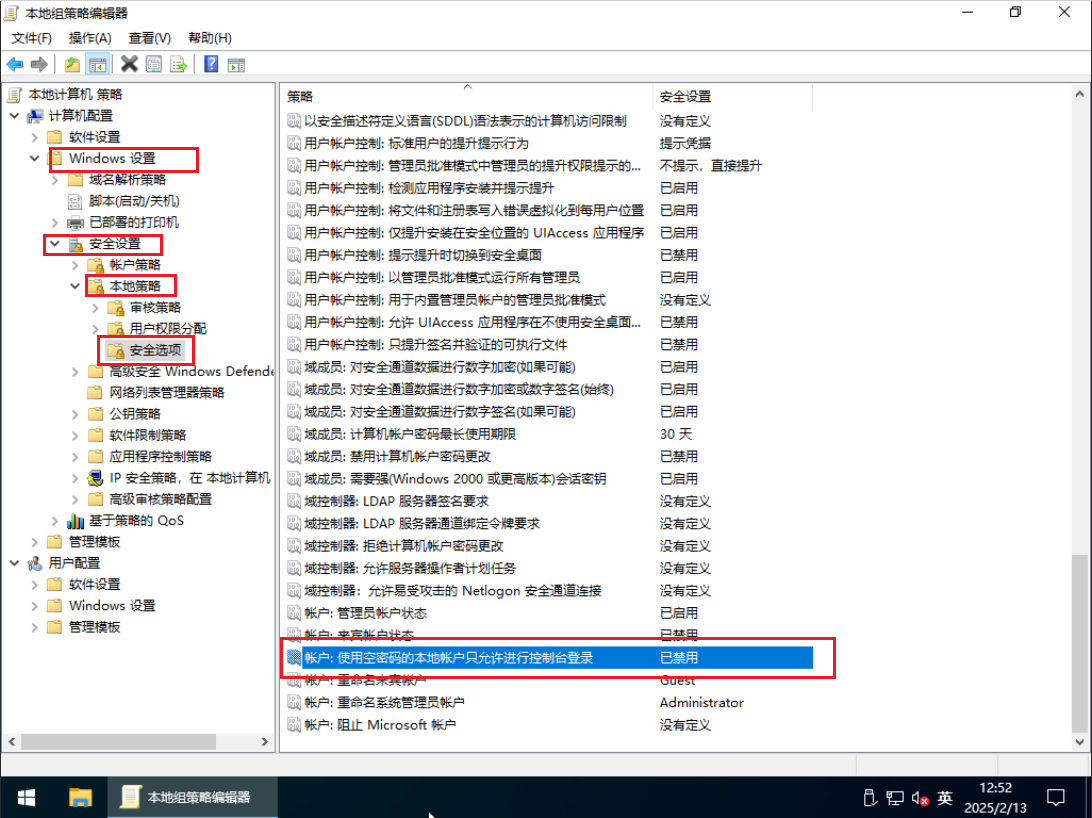
测试连接,使用支持 RDP 的客户端连接,我这里使用的是 1Remote,之前推荐过
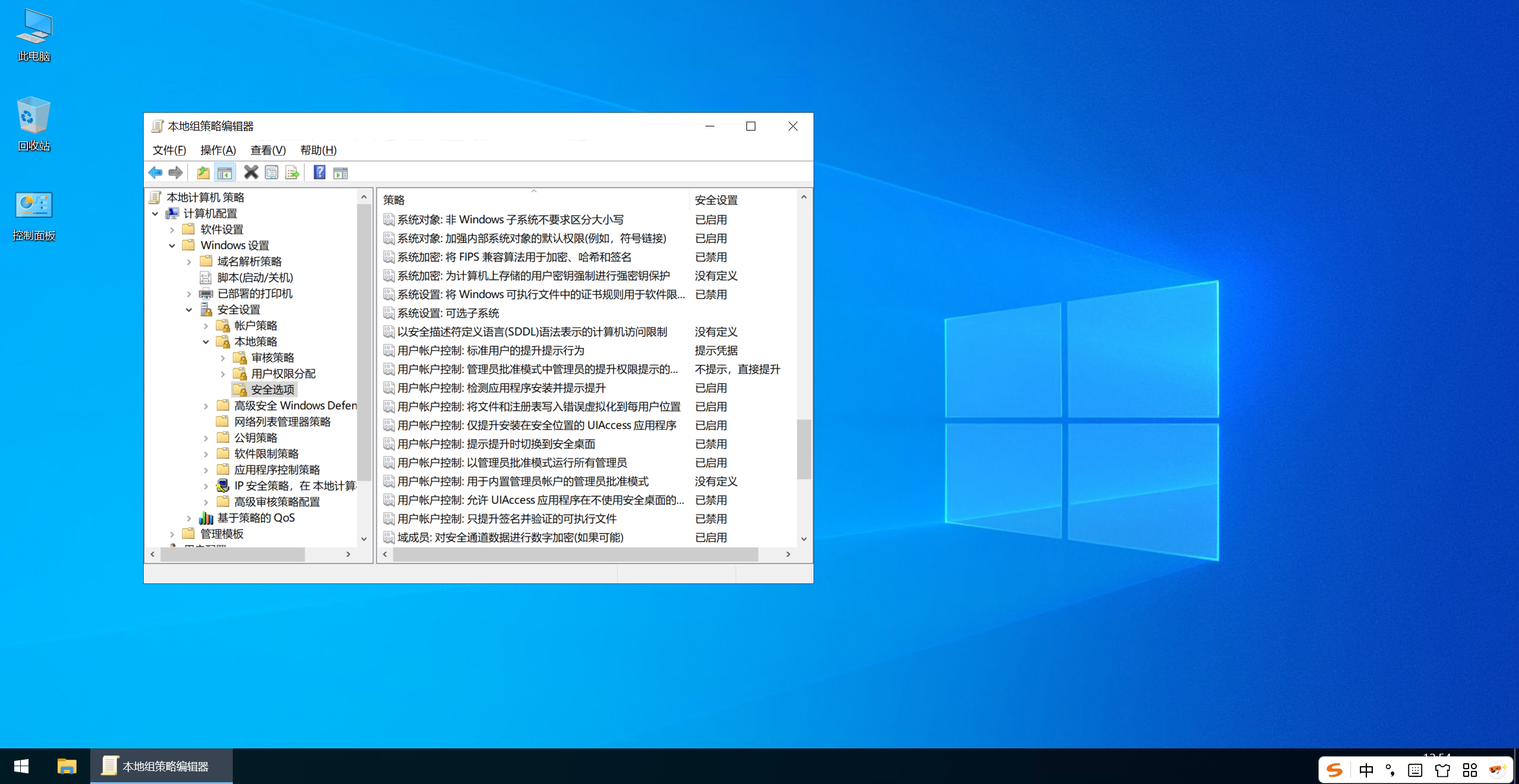
传文件
RDP 传文件的主要方式就是共享本地的磁盘,这里介绍使用 Windows 远程桌面和 1Remote 共享本地磁盘的方法
Windows 远程桌面共享磁盘
在连接时的选项卡中选择本地资源,然后点击下方的详细信息,然后选择需要共享的磁盘即可
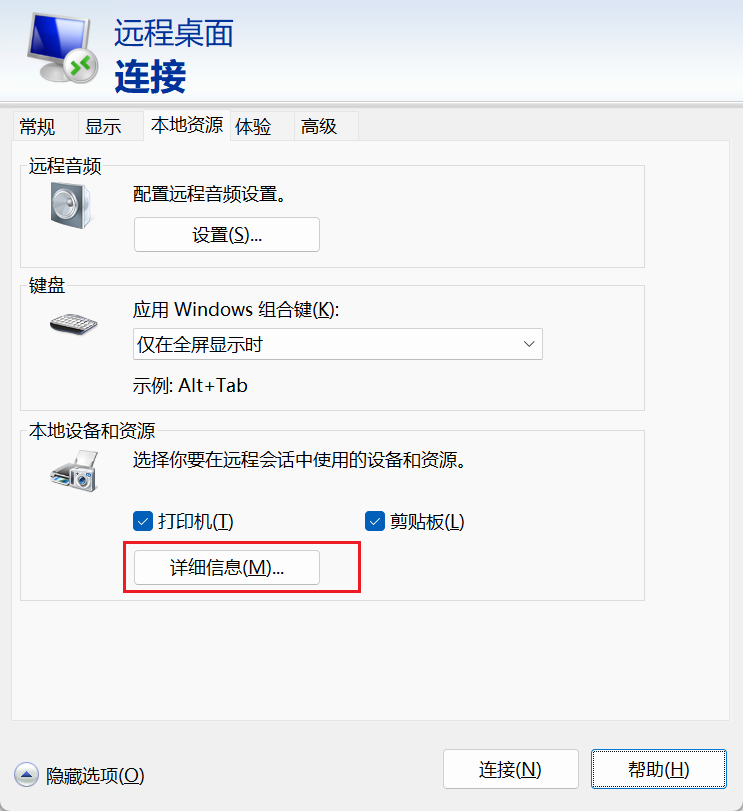
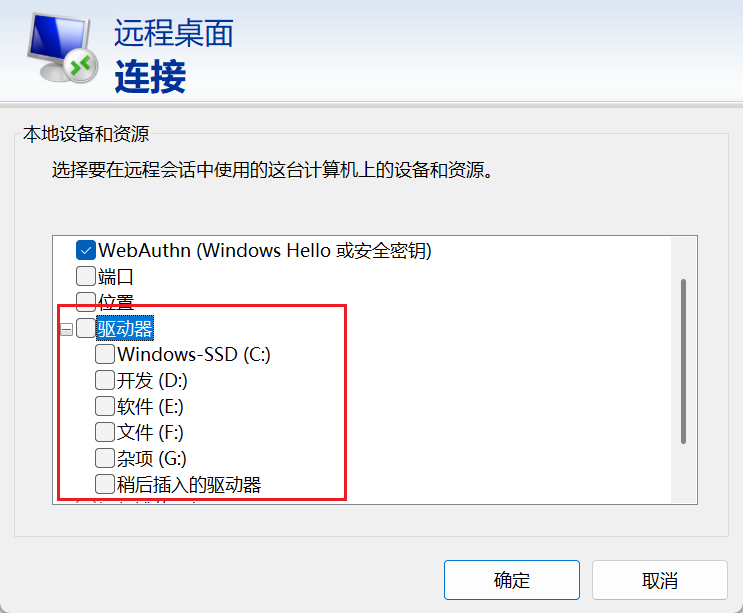
1Remote 共享磁盘
在高级选项中(找不到下滑)选择本地磁盘即可
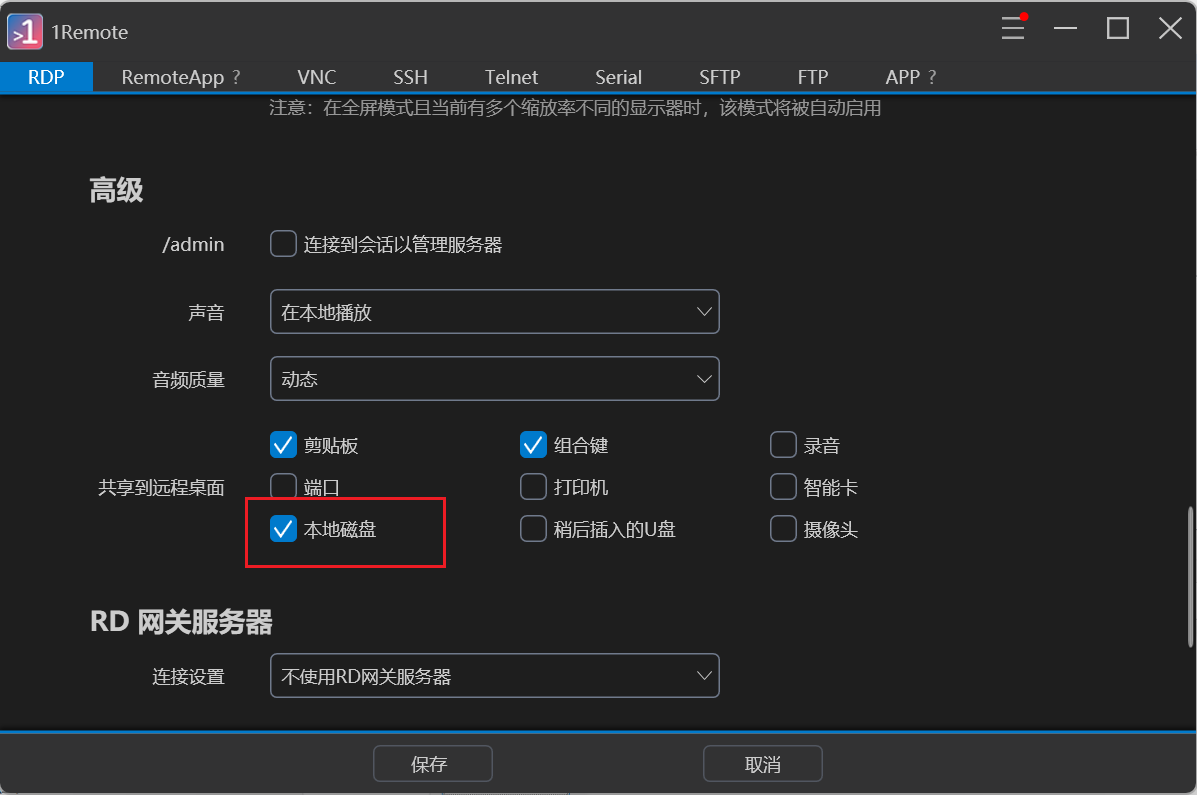
激活系统
使用我提供的 Win10 激活工具, 解压后启动后激活即可